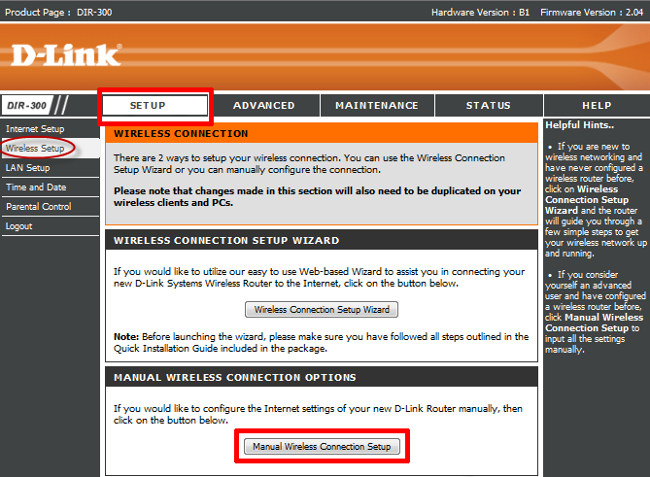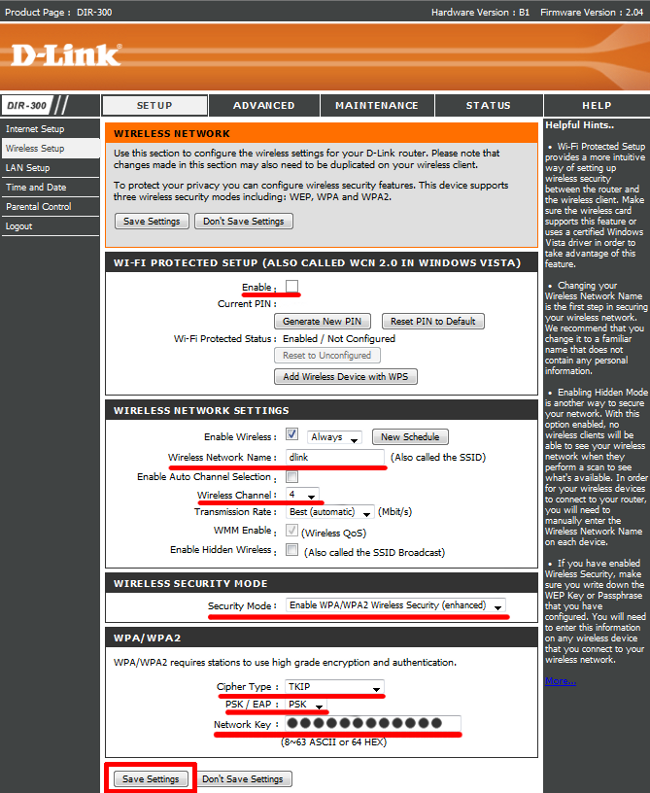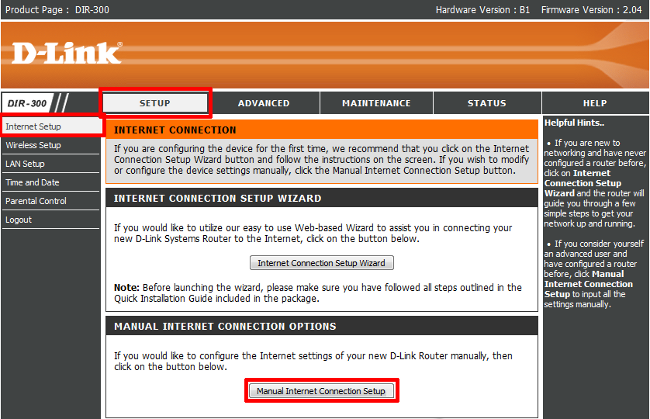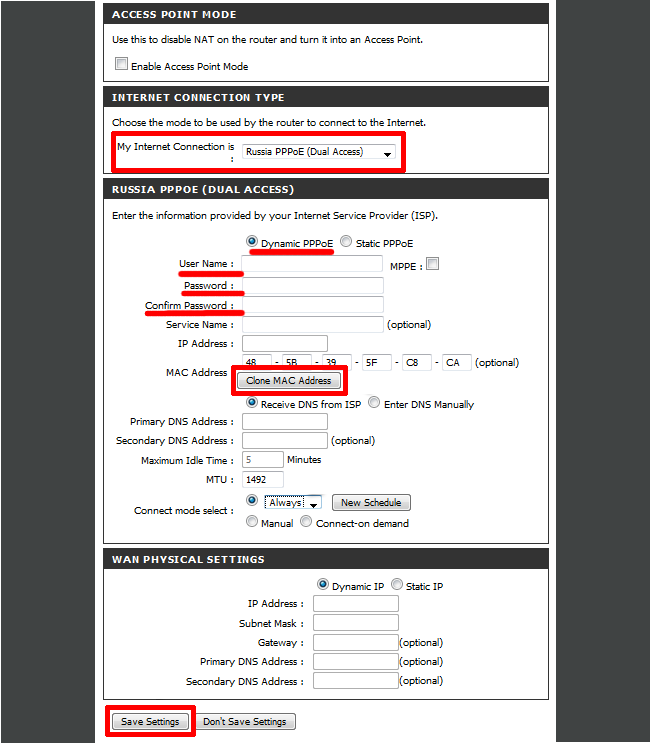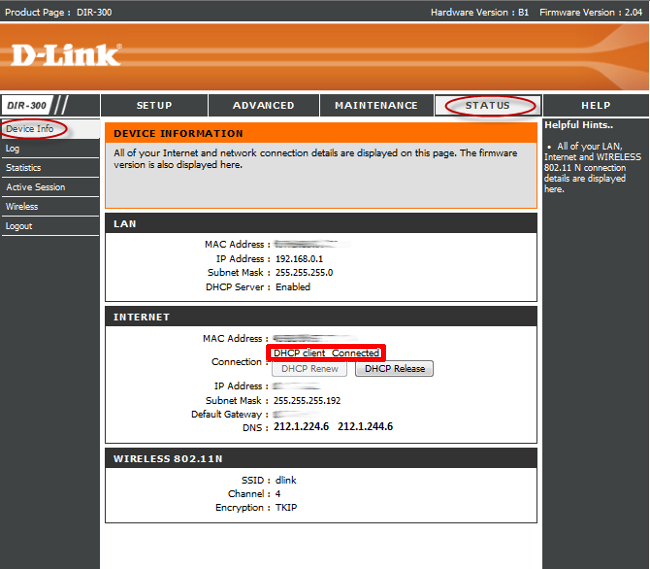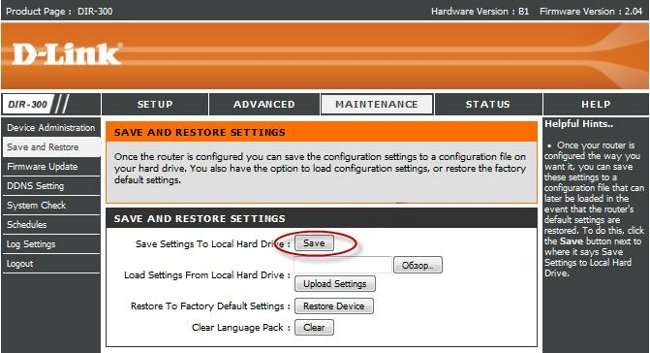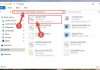Необхідність в налаштування бездротового роутера може виникнути при необхідності підключення до Інтернет більше одного мережного пристрою – комп’ютера або планшета, ноутбука або смартфона, IP-камери, тощо
Зміст:
Сьогодні ми розглянемо, як налаштувати бездротової домашній роутер D-Link DIR-300.
Приклад налаштування буде проводиться для роутера з прошивкою 2.04., як завжди, з допомогою веб-інтерфейсу.
Крок 1. Підключення роутера до ПК
1. Підключіть один кінець кабелю, до одного з LAN-портів роутера, а другий у відповідний роз’єм в ноутбук або комп’ютер.
WAN-порт підключіть до Інтернет-кабель провайдера.
2. Увімкніть живлення на роутері.
3. Переконайтеся, що у властивостях мережевого підключення ПК обраний DHCP-режим, який відповідає за одержання IP-адреси в режимі автомат.
Режим DHCP-сервера за замовчуванням включений у всіх роутерах, тому цей пункт актуальний для роутера, на якому не виконувалися будь-які налаштування.
Якщо роутер вже налаштовувався і режим автоматичної роздачі IP-адрес вимкнений, а ви не знаєте, який IP-адресу призначений роутера, необхідно скинути його налаштування.
Скидання налаштувань здійснюється натисканням на кнопку Reset і утриманням її протягом 10 секунд.
При виконанні скидання налаштувань роутера, він повинен бути підключений до електромережі.
4. Після виконання трьох попередніх пунктів, комп’ютер отримає IP-адресу і тепер можна зайти в інтерфейс роутера.
IP-адреса для домашніх пристроїв D-Link – 192.168.0.1 (за замовчуванням), вбиваємо його в рядку введення адреси в будь-якому браузері.
Якщо з роутером вироблялися налаштування і зайти на нього не виходить, необхідно знати його IP-адресу, або, якщо такої можливості немає, виконати скидання всіх налаштувань.
За замовчуванням логін «admin» без лапок, пароль аналогічний. Натиснувши кнопку «Log In», ми перейдемо до налаштувань роутера.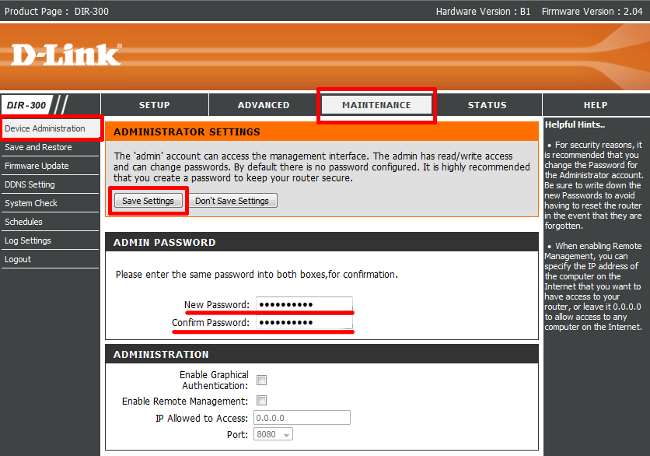
Розділ «MAINTENANCE», вкладка «Device Administration».
Введення пароля здійснюється в полі «New Password», а потім повторно прописуємо пароль в полі «Confirm Password». Зберігаємо зміни натиснувши на «Save Settings».
Крок 2. Алгоритм розгортання бездротової мережі
1. Для налаштування в ручному режимі бездротової мережі натискаємо кнопку «Manual Wireless Connection Setup», яка знаходиться в розділі «SETUP», меню «Wireless Setup».
2. Перейдемо в розділ «WI-FI PROTECTED SETUP».
Тут необхідно зняти галочку з поля Enable, вимикаючи режим «Wi-Fi Protected Setup», тому що цей режим не завжди підтримується бездротовими адаптерами.
3. В розділі «WIRELESS NETWORK SETTINGS» в полі «Wireless Network Name» вказуємо ім’я, яке буде присвоєно бездротової мережі. Ім’я мережі за замовчуванням — dlink.
4. В інших статтях ми вибирали автоматичний пошук каналів, ставив галочку в полі «Enable Auto Chanel Selection», а сьогодні ми прибираємо галочку у полі «Wireless Chanel» вибираємо канал в ручному режимі.
Ставимо для прикладу 4-й канал.
5. В розділі «WIRELESS SECURITY MODE» в полі «Security Mode» вибираємо найбільш безпечний параметр «Enable WPA/WPA2 Wireless Security (enhanced)».
6. У розділі WPA/WPA2 поле вибору протоколу шифрування «Cipher Type» встановлюємо «TKIP».
В полі вибору протоколу аутентифікації «PSK/EAP», а у полі «Network Key» записуємо секретний пароль для підключення до бездротової мережі.
Підказка внизу поля говорить про те, що мінімальна довжина пароля повинна бути 8 символів.
Як правило, пароль довжиною 16-20 символів, що містять букви і цифри досить для захисту настроюється бездротової мережі від стороннього втручання.
Зберігаємо налаштування, натиснувши кнопку «Save Settings».
Крок 3. Алгоритм налаштування інтернет-підключення
В даному розділі ми розглянемо налаштування PPPoE з’єднання з динамічною IP-адресою. Для цього:
1. Заходимо в розділ «SETUP», натискаємо кнопку «Manual Internet Connection Setup».
2. У меню «INTERNET CONNECTION TYPE» зі списку необхідно вибрати «Russia PPPoE (Dual Access)».
3. У меню «RUSSIA PPPOE (DUAL ACCESS)» ставимо галочку в полі «Dynamic PPPoE».
Заповнюємо поля «User Name», «Password», «Confirm Password» згідно логіна і пароля, прописаної в договорі з Інтернет-провайдером.
Виконуємо заміну MAC-адреси роутера на MAC-адресу комп’ютера, натискаючи кнопку «Clone MAC Adress». Не забуваємо включити режим постійного з’єднання – поставити галочку в полі «Always».
4. Зберігаємо внесені зміни, натиснувши кнопку «Save Settings».
Для перевірки наявності Інтернет-з’єднання слід перейти в розділ «STATUS», «Device Info».
Звертаємо увагу в полі «INTERNET» має бути напис «DHCP client Connected», яка свідчить про встановлення з’єднання, а всі поля нижче повинні бути заповненими.
Крок 4. Створення резервних копій налаштувань
Після виконання всіх налаштувань і перевірки Інтернет-з’єднання рекомендуємо зробити резервну копію налаштувань роутера. Для цього необхідно:
1. Зайти в розділ «MAINTENANCE», меню «Save and Restore».
2. Для збереження налаштувань, натискаємо кнопку «Save», попередньо вказавши місце зберігання файлу.
Для відновлення збережених параметрів натискаємо «Огляд», вибираємо файл з налаштуваннями і тиснемо кнопку завантаження налаштувань «Upload Settings».
Будьте уважні виконання команди «Restore Device» скине всі налаштування роутера до заводських.
Налаштування роутера D-Link DIR-300
Підключення до Мережі + настройка WI-FI

















![[Огляд] Xiaomi MiJia M365 – відмінний [електросамокат] від надійного китайського виробника](http://web-city.org.ua/wp-content/uploads/2018/01/P1160682_1-218x150.jpg)













![[DNS probe finished no Internet] Як виправити помилку?](http://web-city.org.ua/wp-content/uploads/2018/01/1-42-218x150.jpg)